现在越来越多人喜欢将自己拍的视频或者下载的视频通过一些巧妙的剪辑,然后再分享到网络上。那要如何在Windows 10下剪辑出精彩有趣的视频呢? 下面给大家推荐几款方便在Windows 10使用的视频剪辑软件,帮助您剪辑出与众不同的视频。
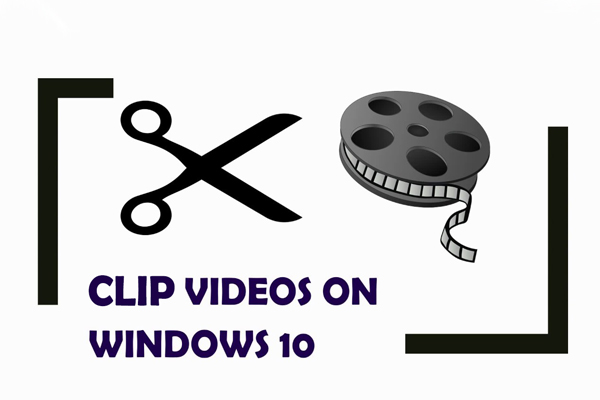
一、使用照片程序在Windows 10下剪辑视频
对于不想在电脑上额外安装软件的人来说,使用Windows里自带的照片程序,可对视频进行一些比较简单的剪辑。如果您想对视频进行更多方面的剪辑,比如加水印、加特效、加音乐、剪切、合并等,请直接查看方法二。
① 首先找到您要剪辑的视频文件,然后右键选择【打开方式】>【照片】,使用照片程序打开视频文件。
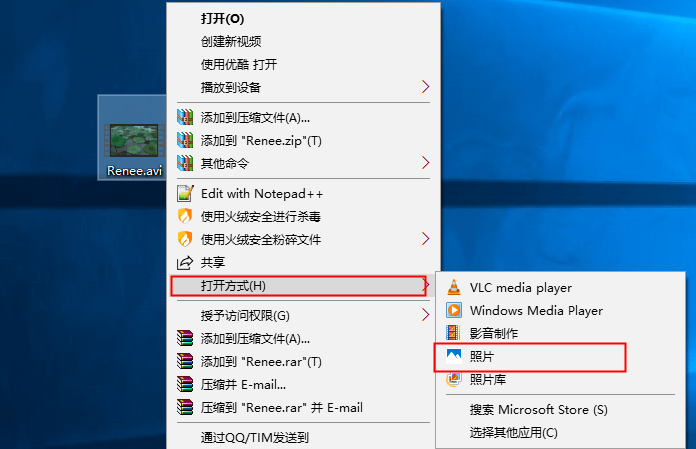
② 在照片程序里打开视频文件后,点击【编辑&创建】,在下拉菜单中选择您需要的功能进行视频剪辑即可。
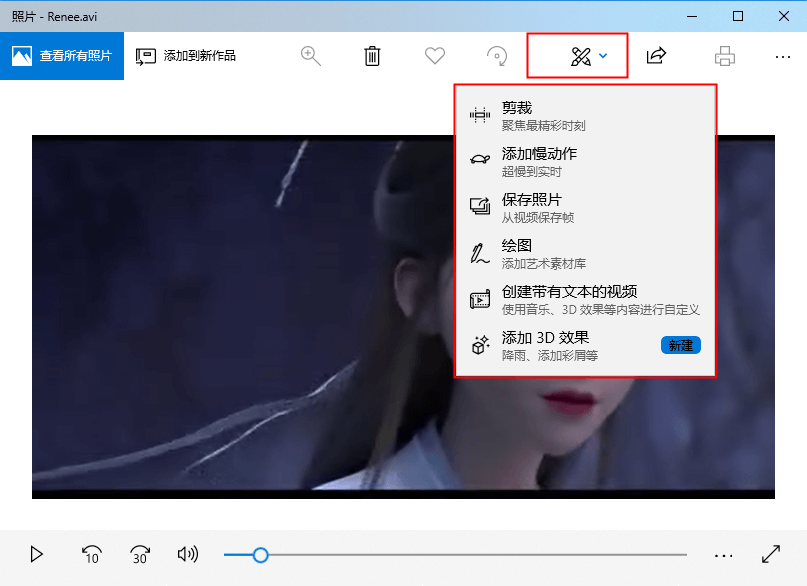
二、使用都叫兽™ 视频编辑软件在Windows 10下剪辑视频

- 屏幕录制 -对安装了Windows的电脑屏幕和摄像头进行录制。
- 视频剪切 -任意剪切视频长短,留下需要的精彩片段。
- 旋转裁剪 -对视频进行旋转或局部截取,去掉视频黑边、白边等不需要的部分。
- 滤镜特效 -为视频添加“滤镜特效”、“缩小放大特效”、“音量特效”。
- 加水印/去水印 -在视频中添加文字、图片、视频、图形水印,或者去除视频中多余的水印。
- 背景音乐 - 添加或更换背景音乐,可选择添加本地音乐或自己配音,让视频变得更加丰富有趣。
- 添加字幕 -自定义添加字幕,给视频添加字幕、旁白,让视频内容更丰富。
- 添加开头/结尾 -为视频制作片头与结尾,可以是字幕、视频和图片,给影片带来酷炫的转场特效。
- 视频合并 -可将多个视频/音频文件合并为一个文件,并且可在合并的视频之间添加各种过渡特效。
- 格式转换 -可支持所有常见格式的互相转换,遇到需要重新编码的文件,可自动重新编码与校对。
视频剪辑操作:
① 首先下载安装都叫兽™ 视频编辑软件,然后打开软件。
② 打开软件后,选择【视频编辑工具】进入。
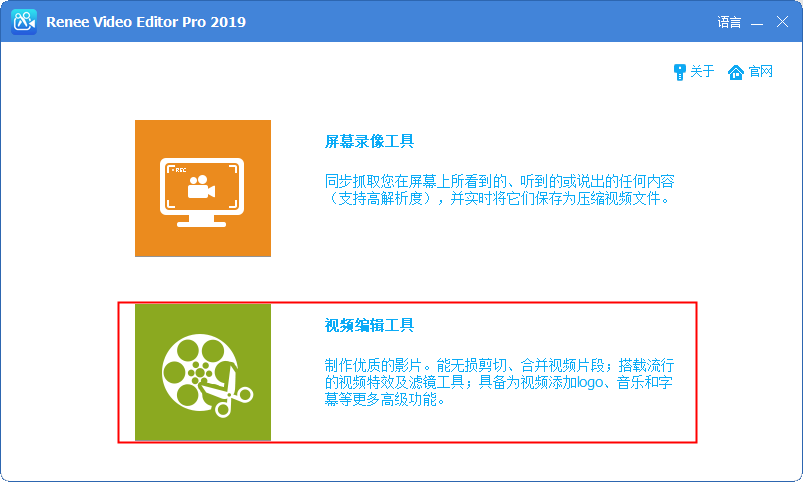
③ 点击菜单栏中的【添加文件】,将要剪辑的视频文件上传。
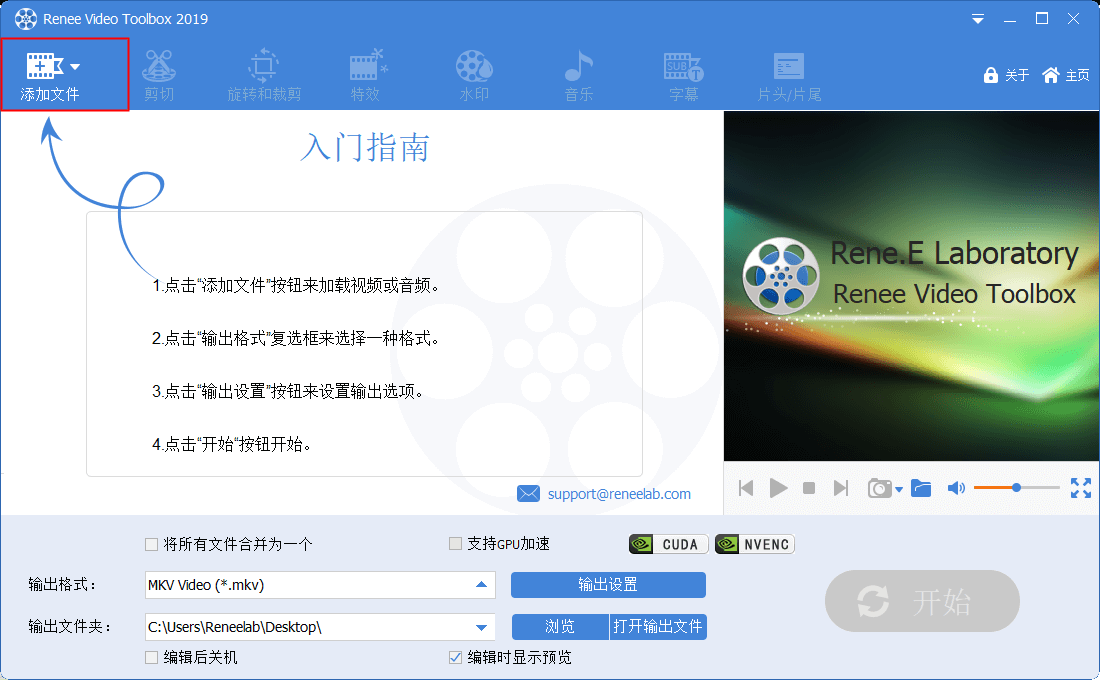
④ 剪切视频:选择【剪切】功能,拖动进度条或者设置开始与结束时间来剪切视频片段。
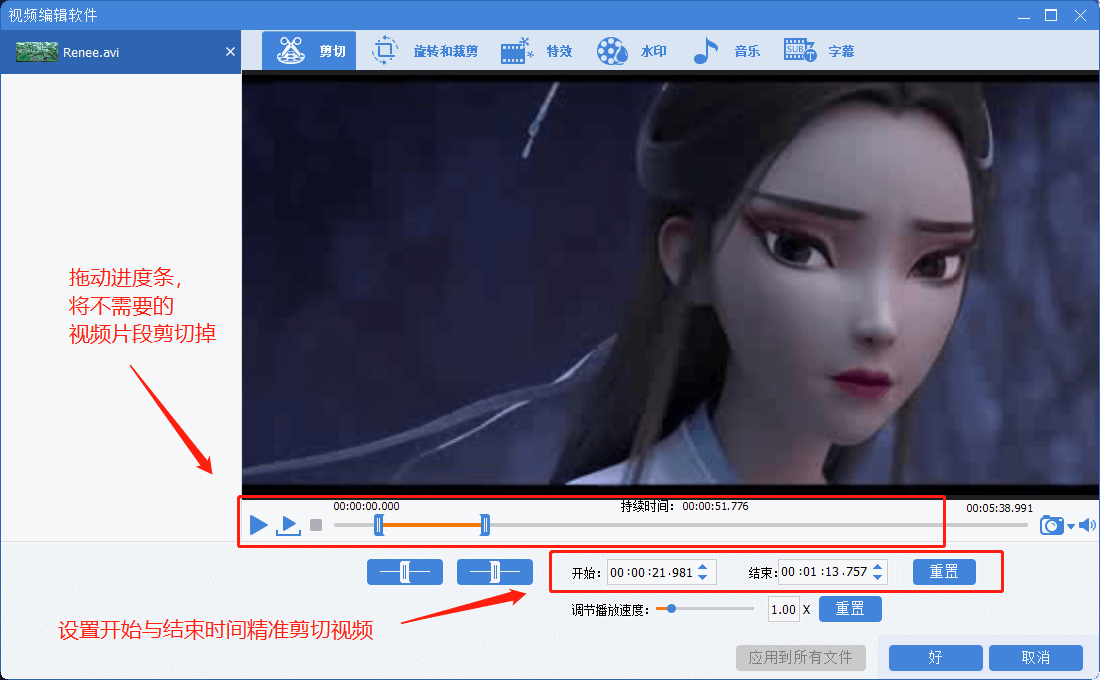
⑤ 裁剪视频:选择【旋转和裁剪】功能,移动裁剪框或设置精确的裁剪区域大小值,可将视频黑边、白边等不需要的画面裁剪掉。
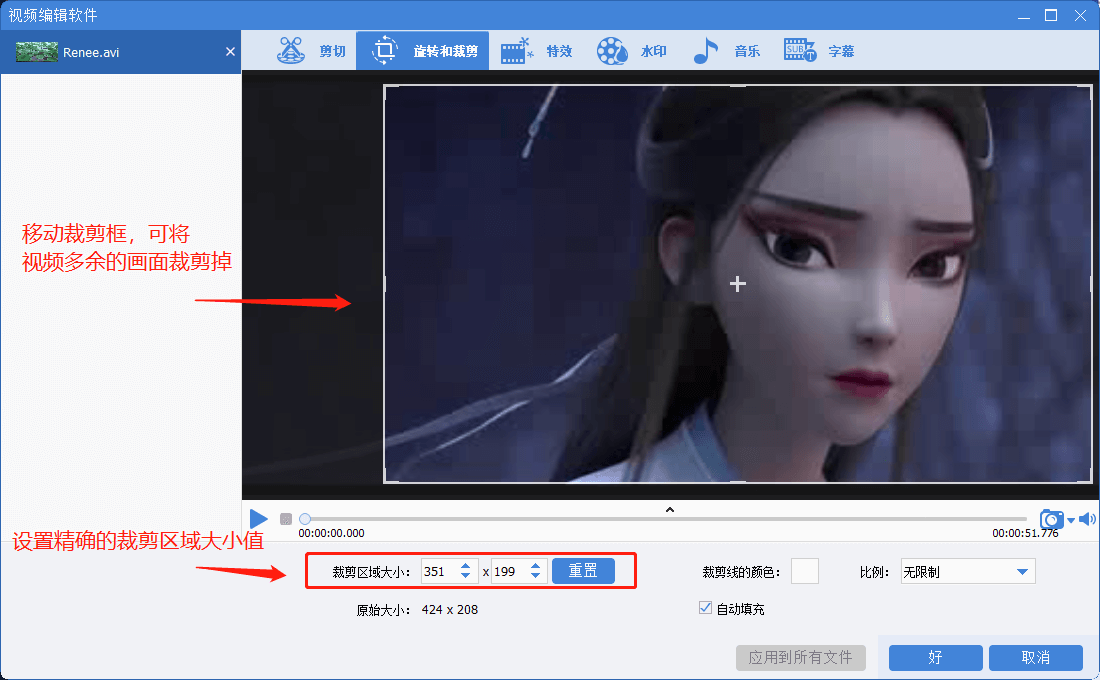
⑥ 旋转视频:选择【旋转和裁剪】功能,可任意旋转、水平翻转、垂直翻转视频画面。
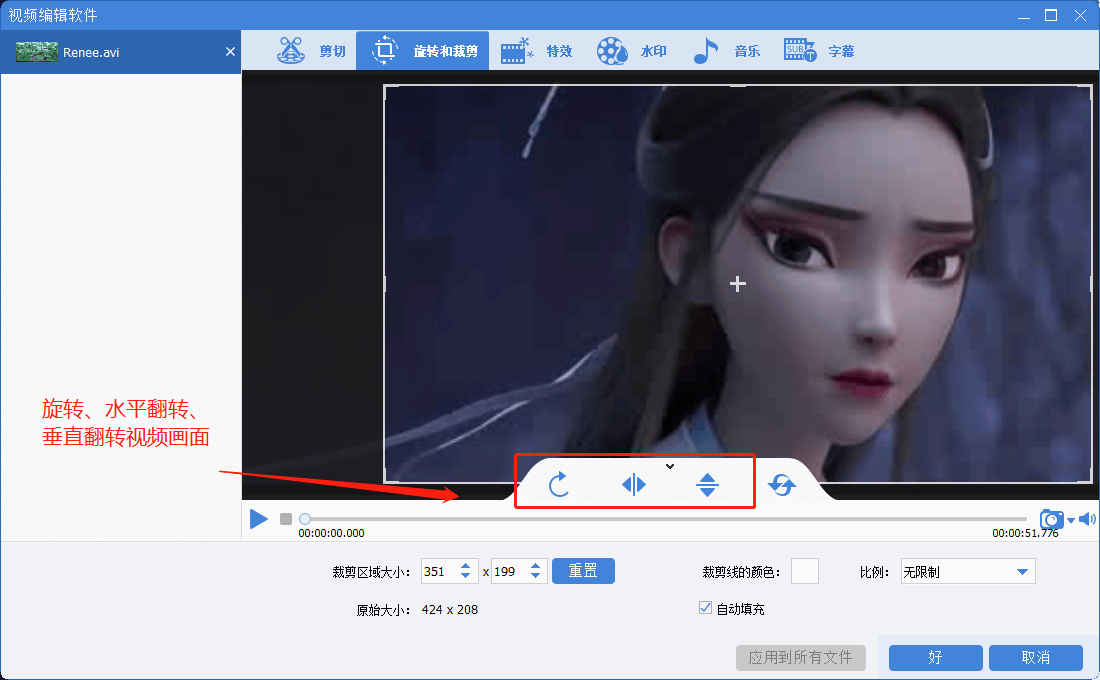
⑦ 添加特效:选择【特效】功能,可为视频添加喜欢的滤镜特效、缩放特效以及音量特效。还能调节视频的亮度、对比度、饱和度。
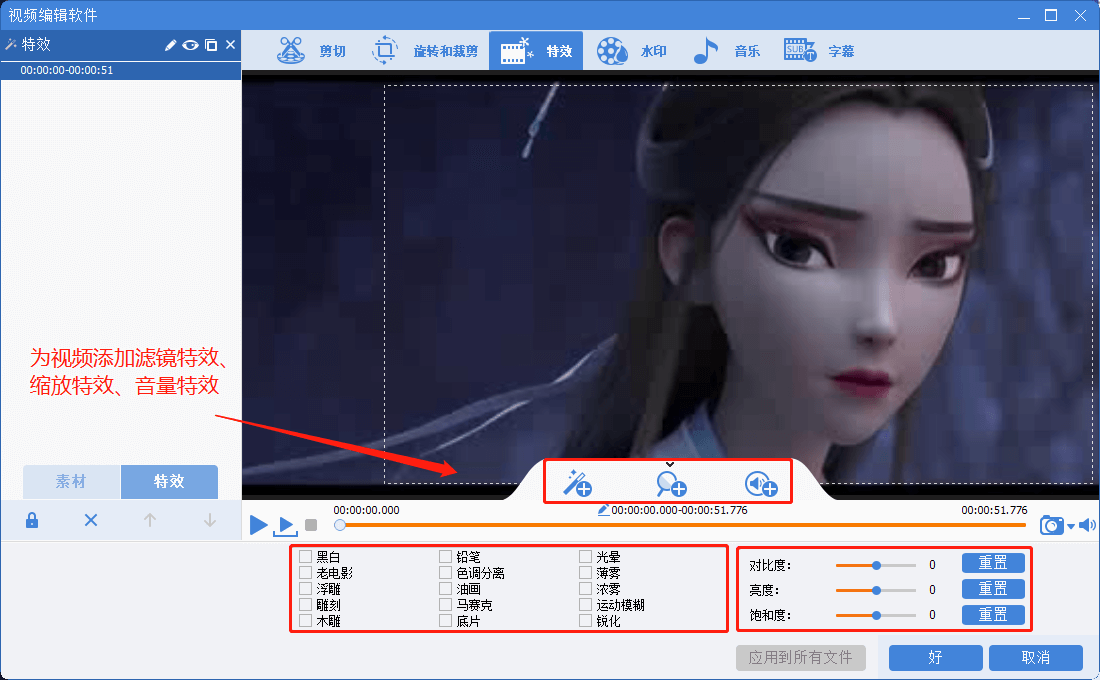
⑧ 添加/去除水印:选择【水印】功能,可为视频添加文字、图片、视频、图形水印,还能将视频中多余的水印去除掉。
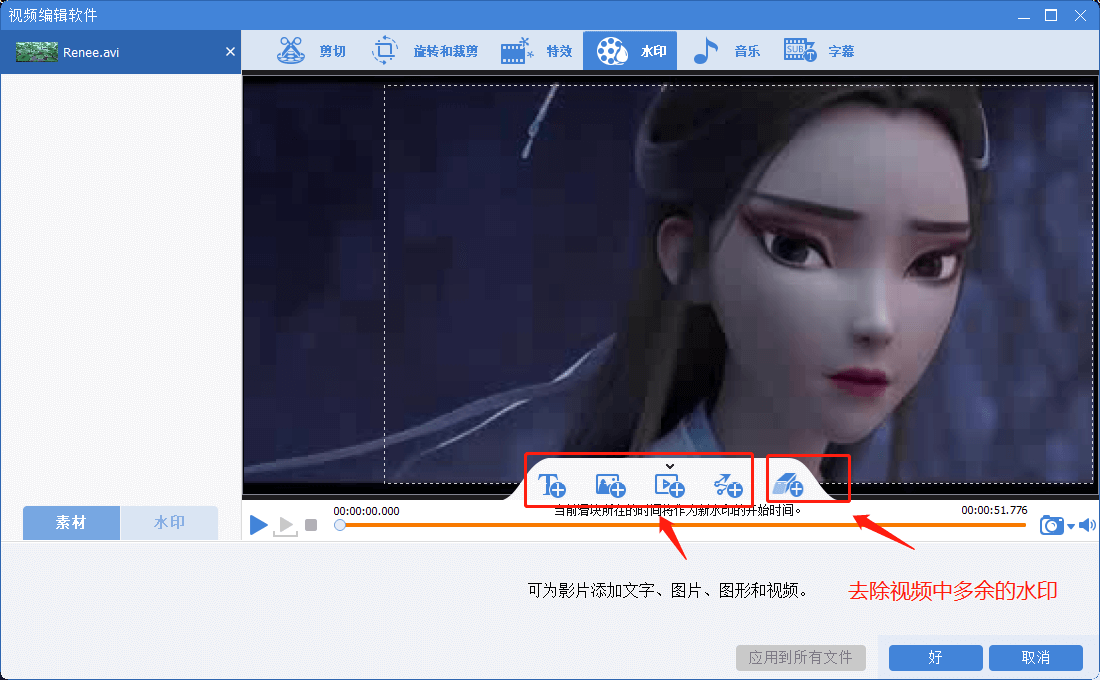
⑨ 视频画中画:在水印功能里,点击添加视频水印(可添加一个或多个),即可制作成画中画的效果。
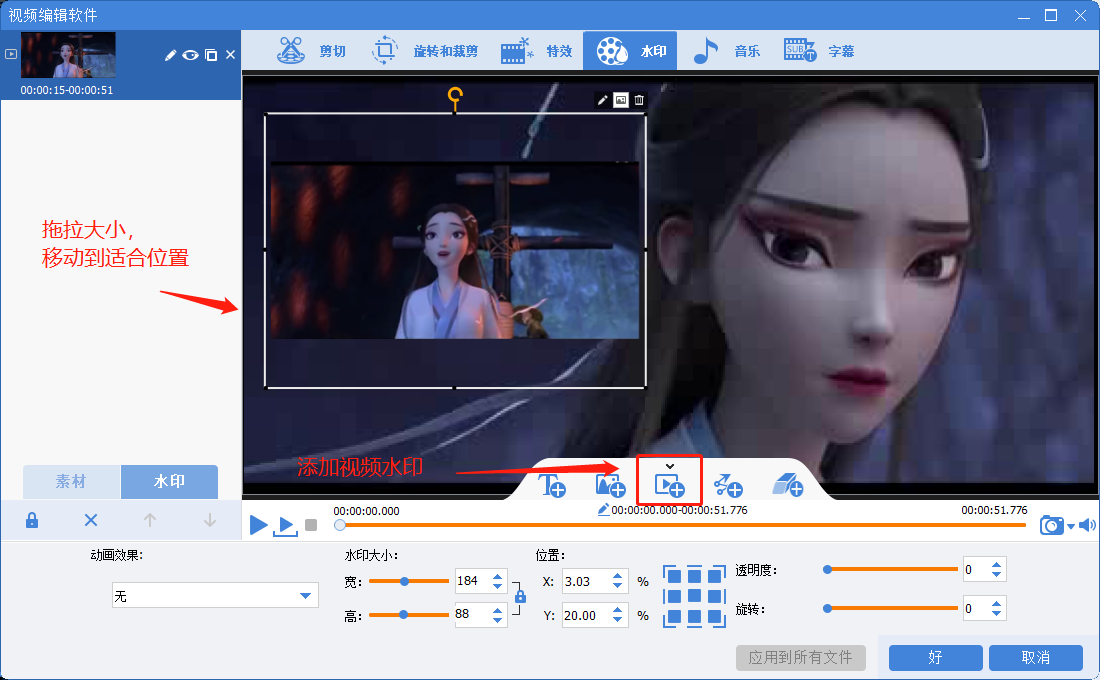
⑩ 背景音乐:选择【音乐】功能,勾选【去除视频原音】,可去除视频本来的声音,然后为视频添加背景音乐或录制配音。
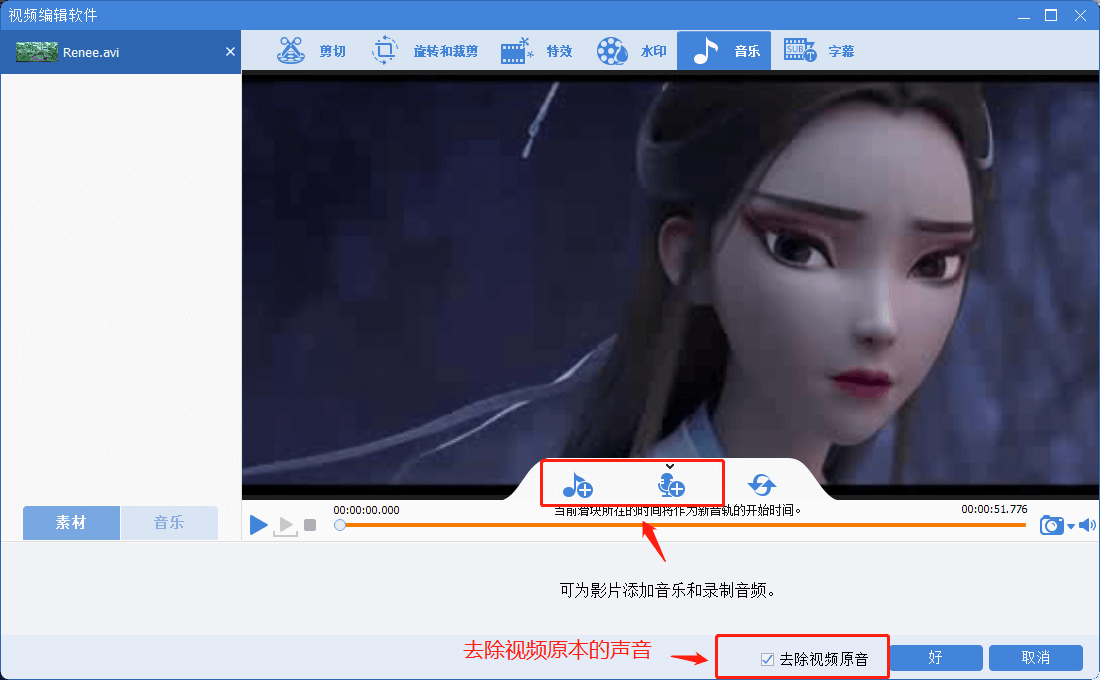
⑪ 添加字幕:选择【字幕】功能,为视频适当添加一些字幕、旁白,可设置字幕字体、颜色、大小以及位置。
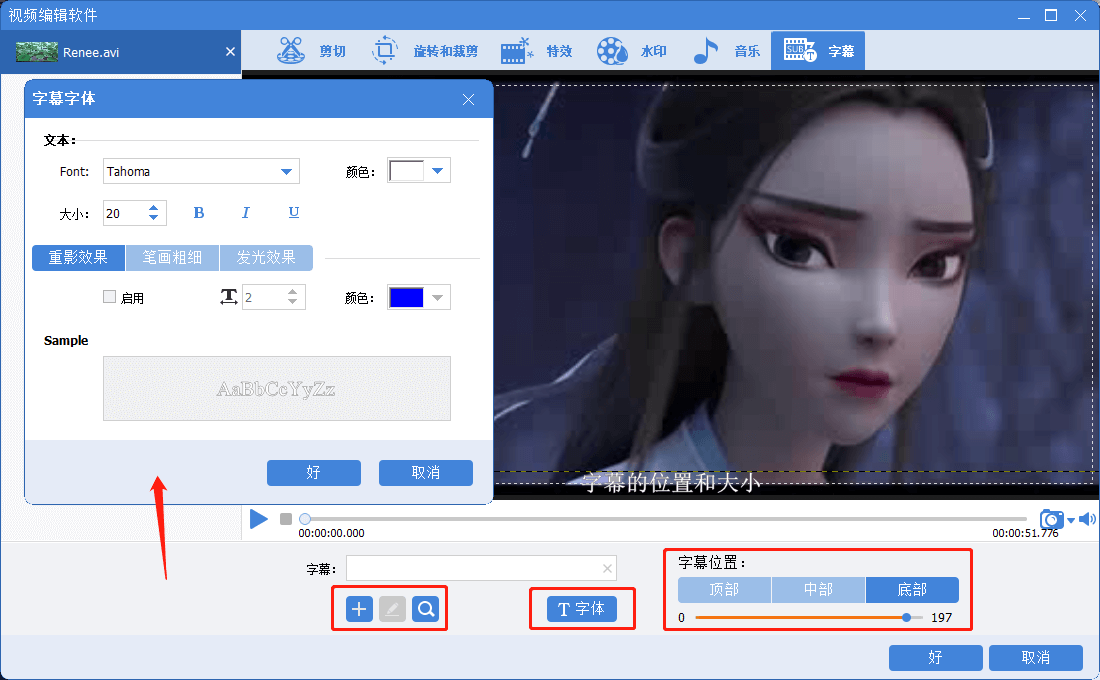
⑫ 添加片头/片尾:点击【片头/片尾】功能,可为视频制作一些开头与结尾,令视频更加有特色。
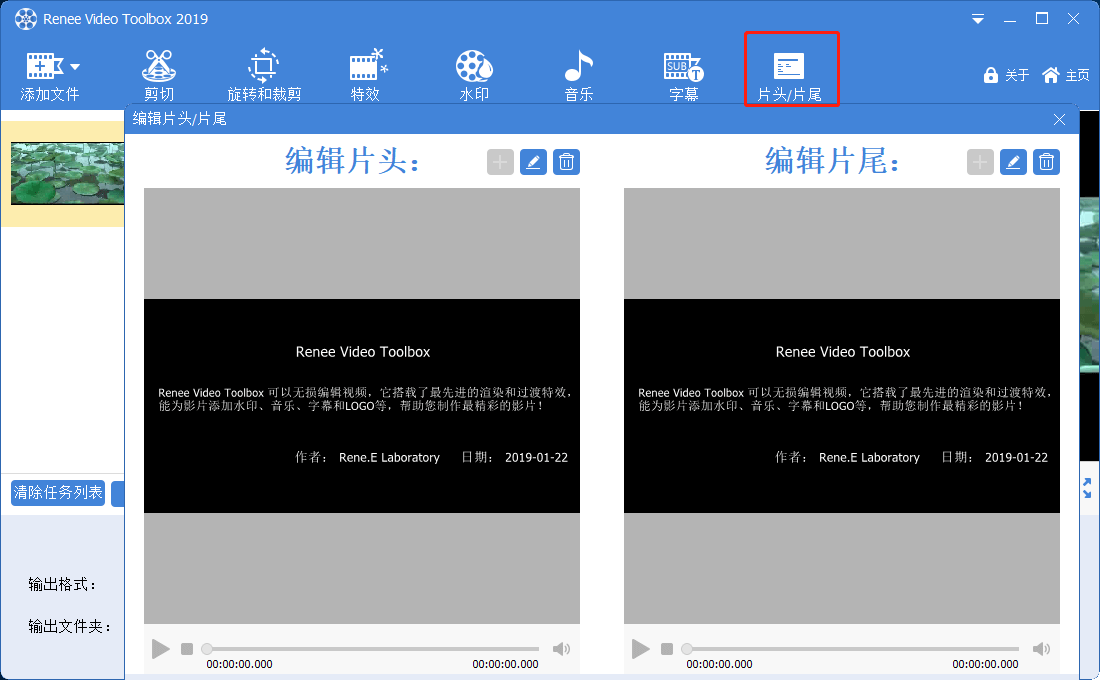
⑬ 合并视频:将要合并的视频依次上传,然后勾选【将有文件合并为一个】,还可在合并的视频之间添加一些过渡特效。
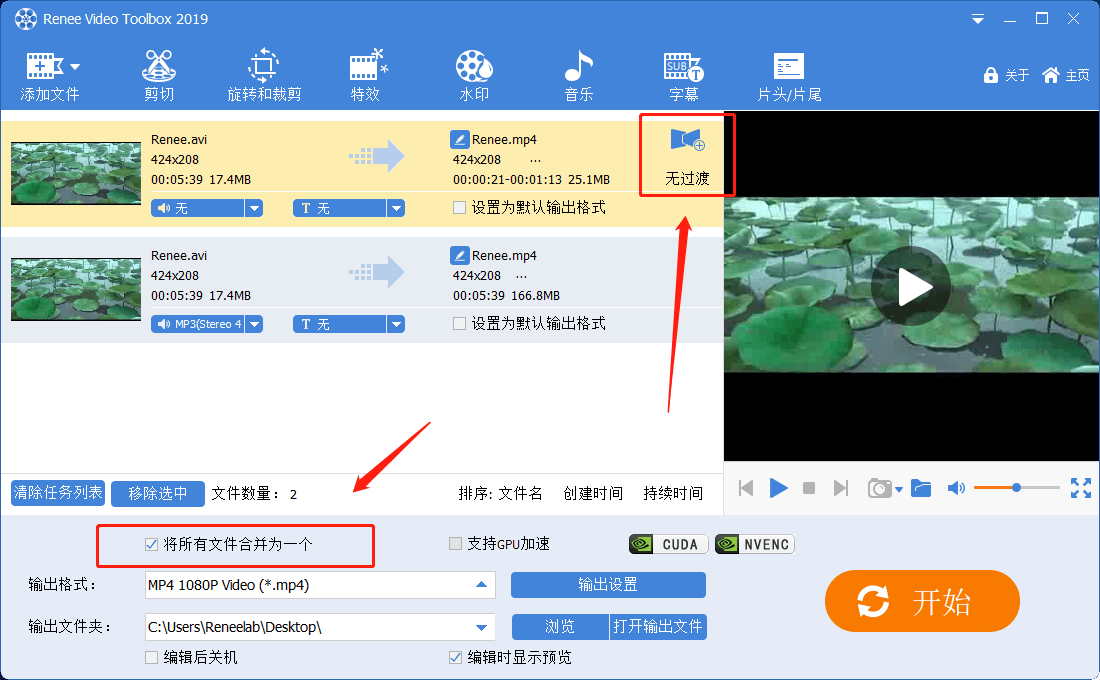
⑭ 转换格式:在输出格式栏选择需要转换的视频格式,点击【开始】按钮即可保存视频文件。
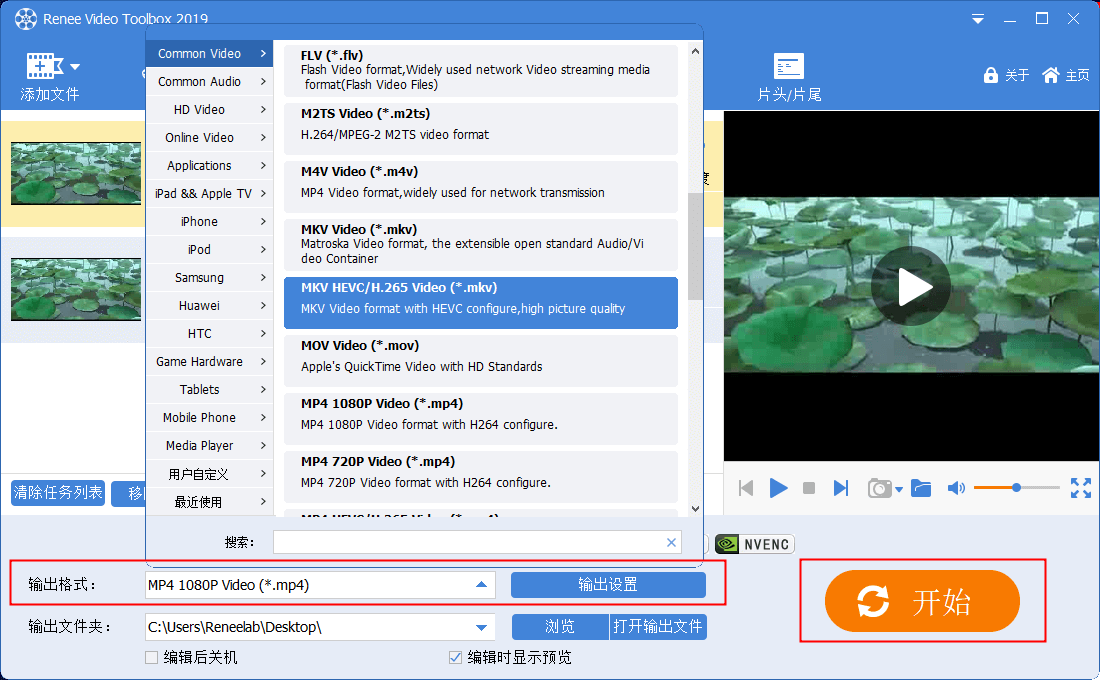
三、使用Windows Movie Maker在Windows 10下剪辑视频
Windows Movie Maker是一款功能简单的免费视频编辑软件,只适合对视频进行一些很简单的剪辑。该软件兼容性较差,仅支持输出WMV格式。如果您需要支持更多格式、更多功能、更专业的视频编辑软件,建议使用以上方法二介绍的软件。
① 将要剪辑的视频文件添加到软件,可为视频添加音乐、过渡特效、平移和缩放等。

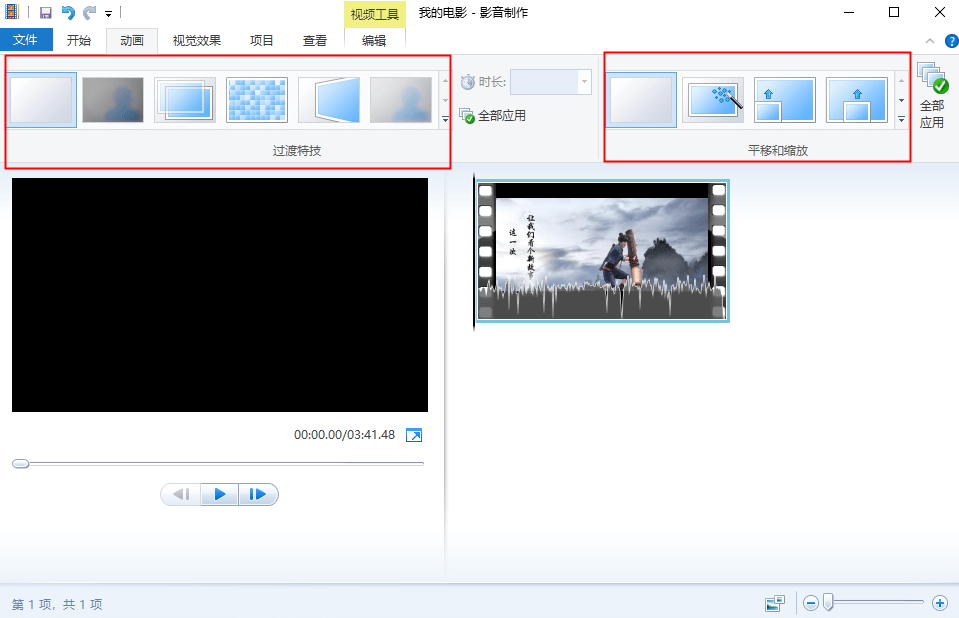
② 点击【编辑】,可裁剪、拆分视频,还能调节视频音量大小、视频播放速度等。
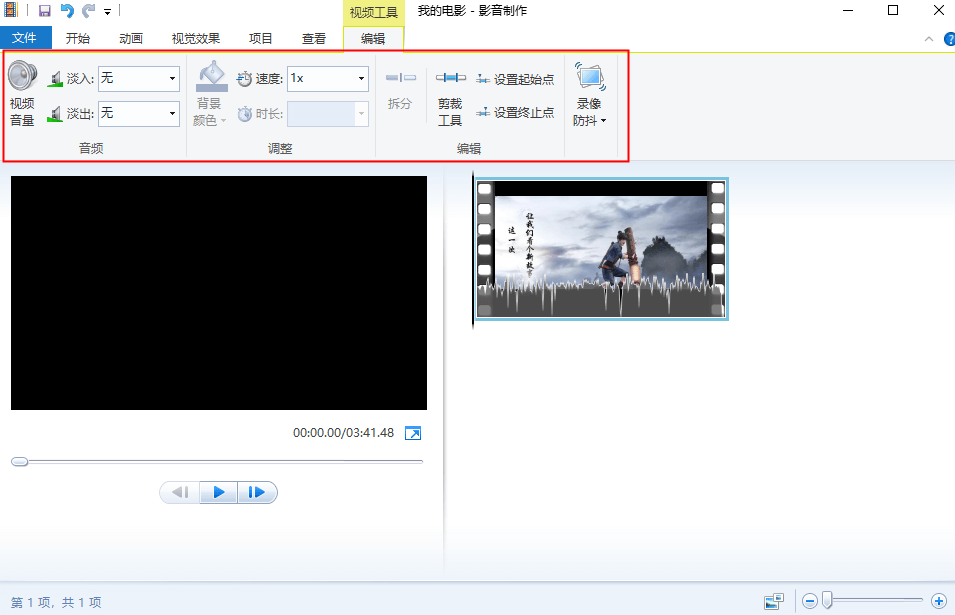
四、使用Avidemux在Windows 10下剪辑视频
Avidemux是一款免费的开源视频编辑软件,您可以使用该软件裁剪、旋转视频,还能添加一些简单的特效。如果您需要将多个视频剪辑拼接在一起,或需要对视频进行更全面的剪辑,建议您直接使用方法二推荐的都叫兽™ 视频编辑软件。
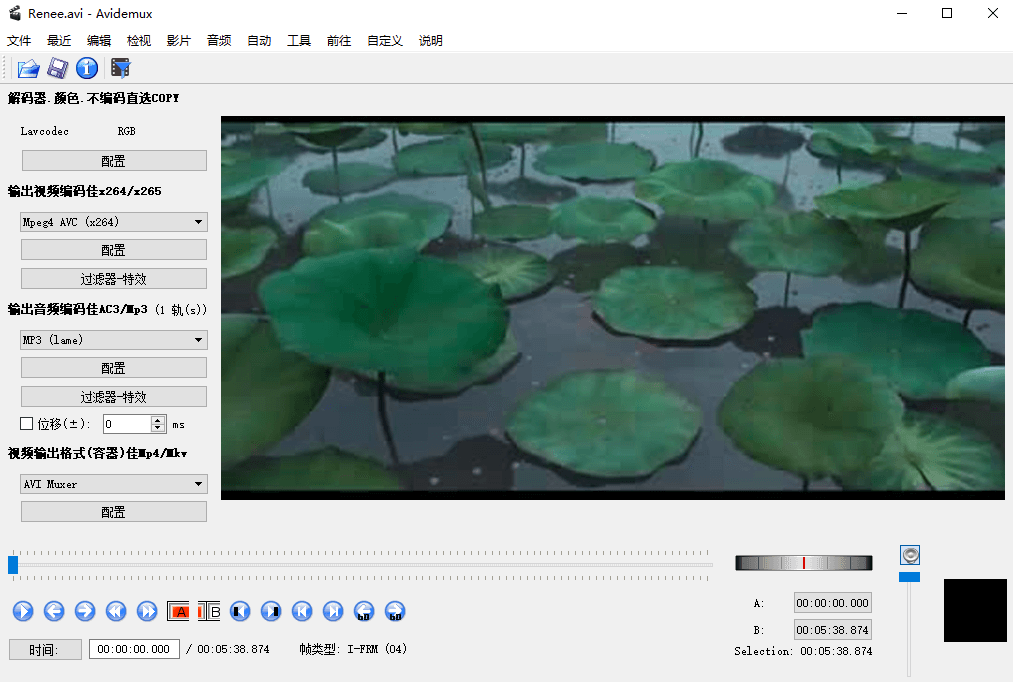
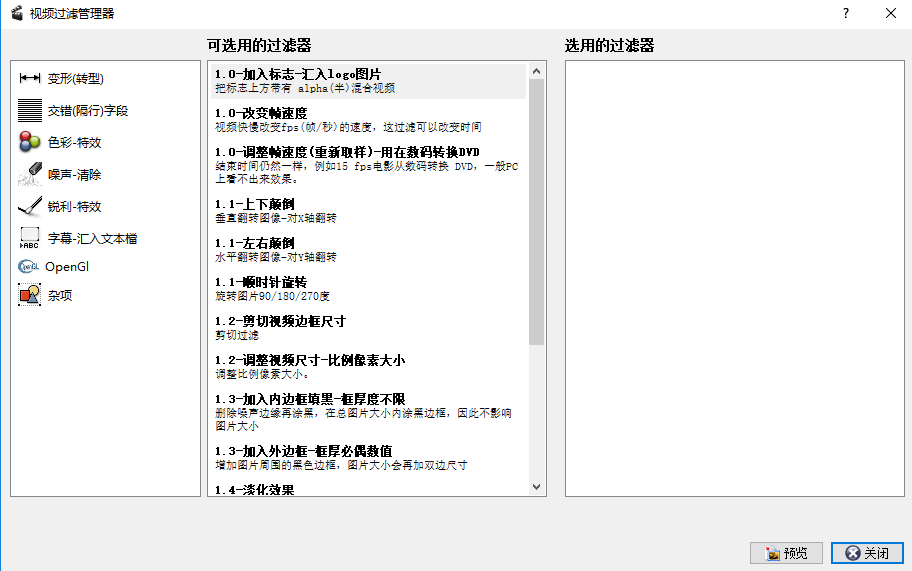






 粤公网安备 44070302000281号
粤公网安备 44070302000281号
